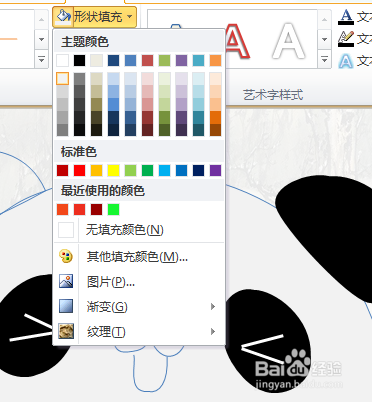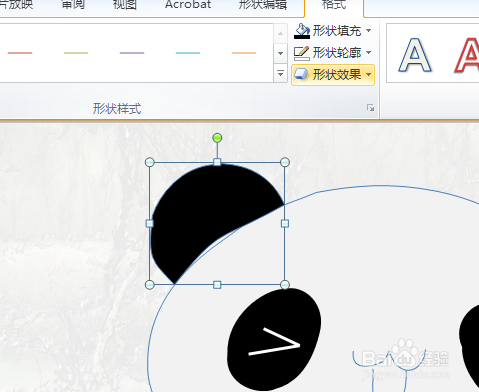1、依次单击【插入】-【图像】-【图片】将图片插入到PPT中;
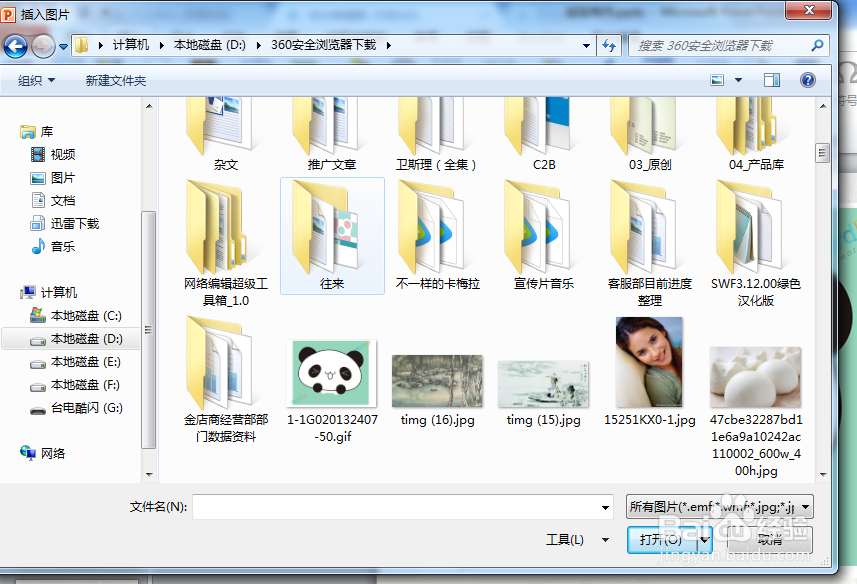
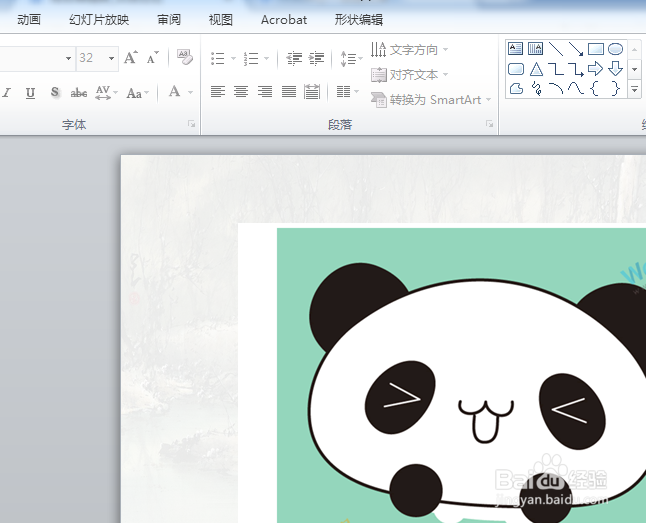
2、依次单击【插入】-【插图】-【形状】-【线条】-【自由曲线】,在图片上随便画一条线;
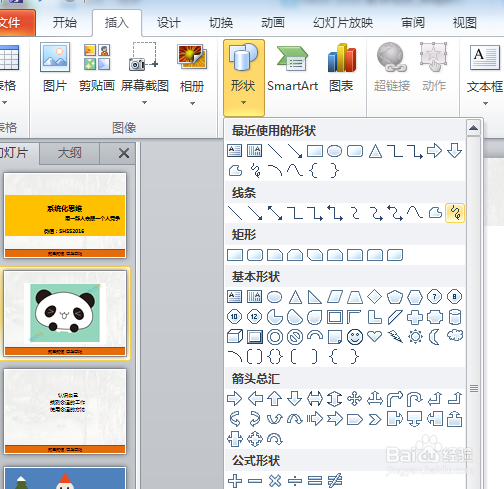
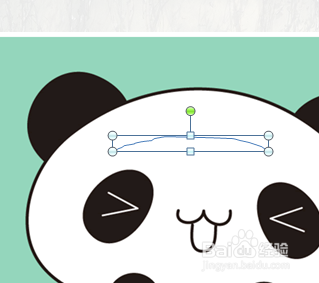
3、右键,选择“编辑顶点”;
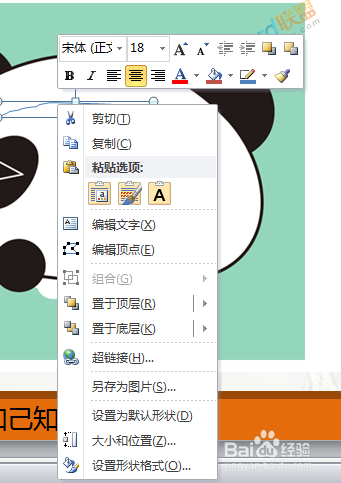
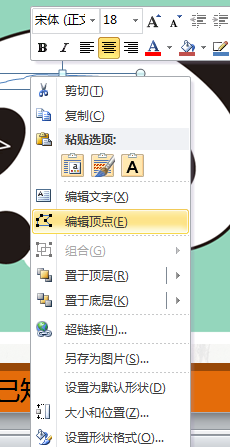

4、将鼠标放到线条上调整线条的弧度,勾画好熊猫的头;
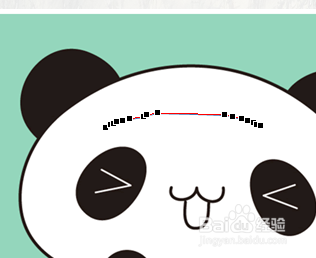
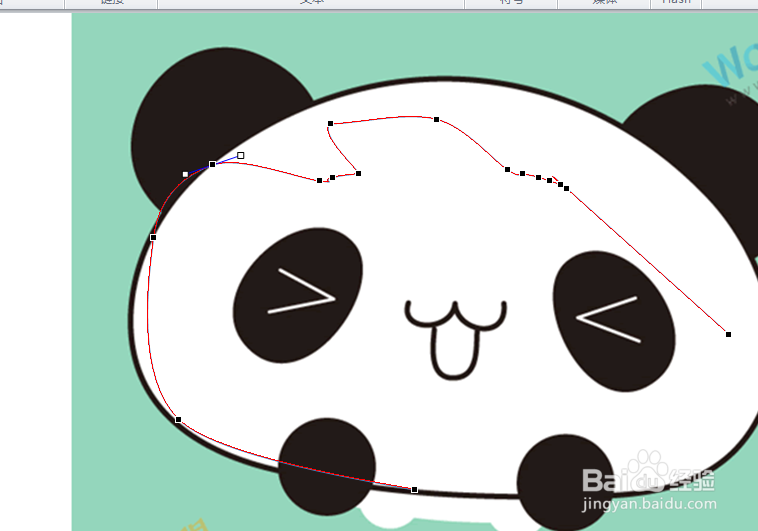

5、使用同样的方式把熊猫的轮廓做出来;
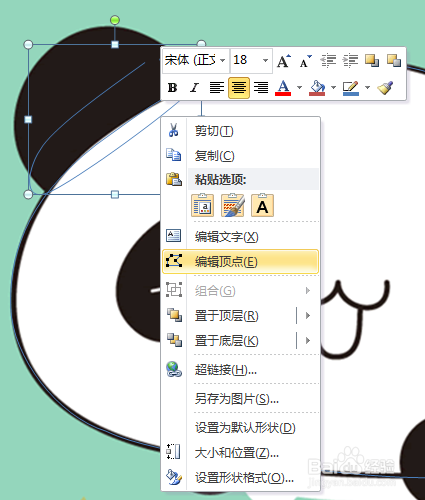
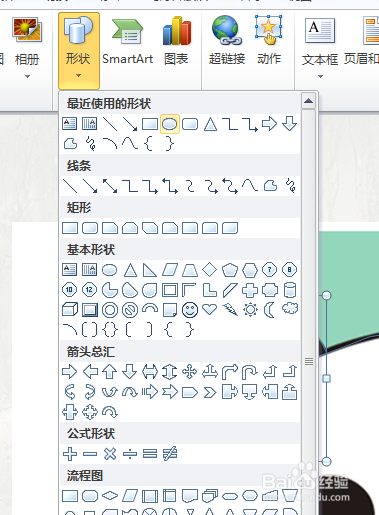
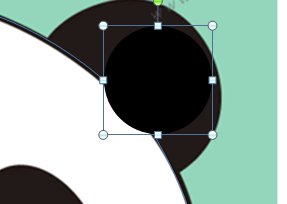
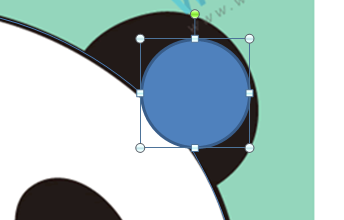
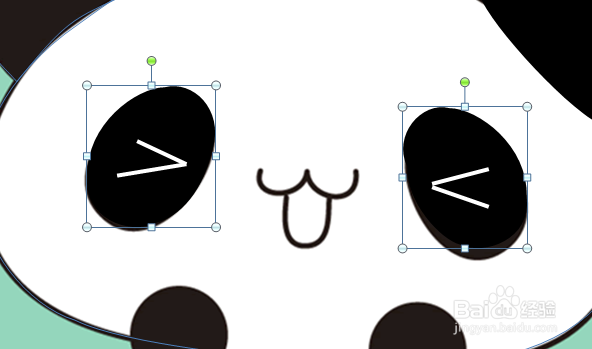

6、删掉参考图片,观看做好的轮廓;

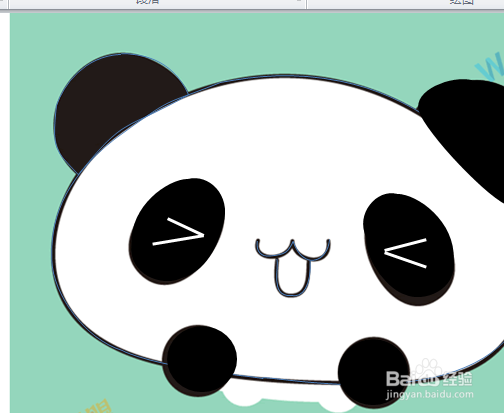
7、上色,完成。

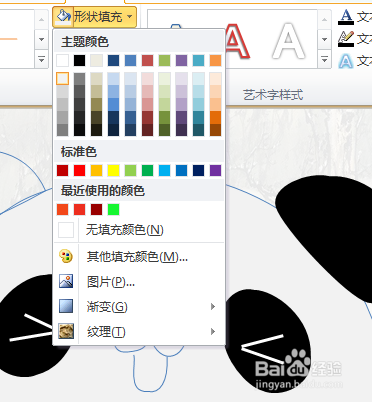
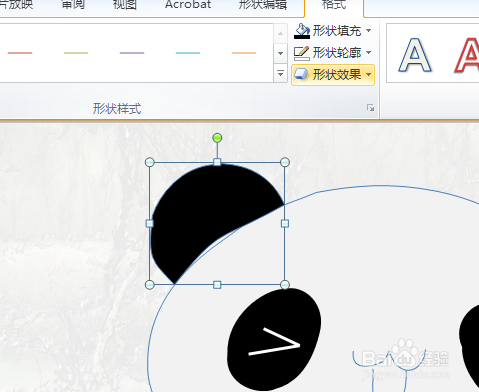
时间:2024-10-14 01:00:41
1、依次单击【插入】-【图像】-【图片】将图片插入到PPT中;
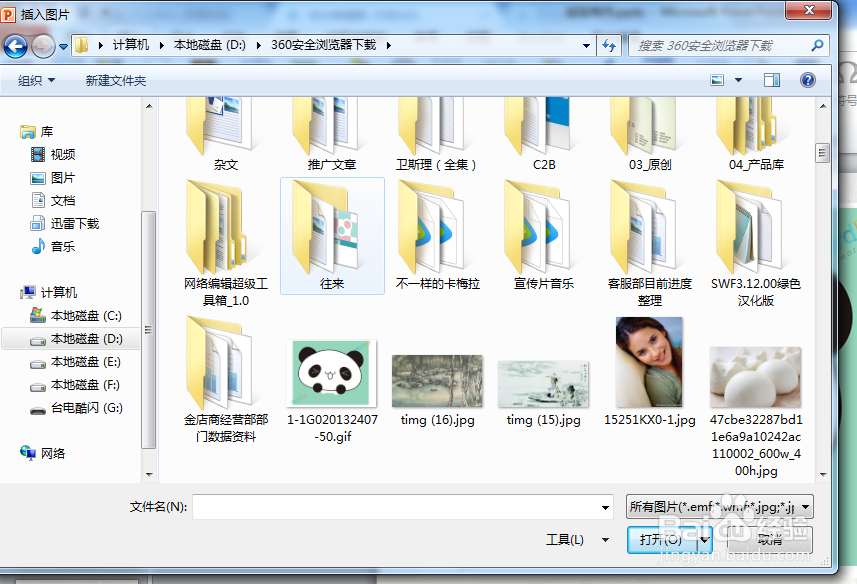
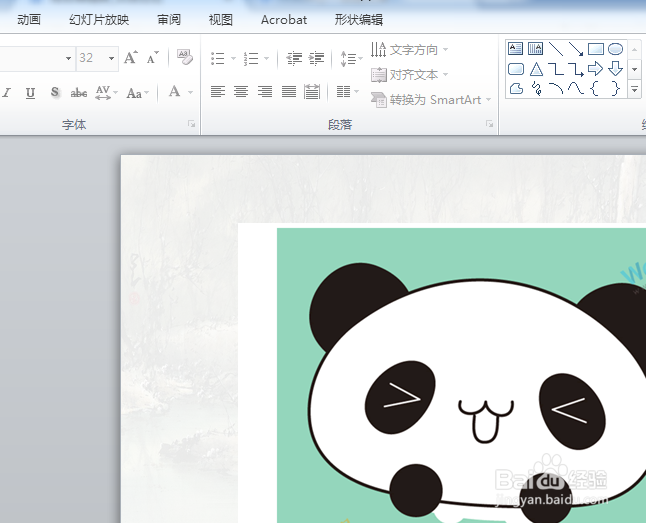
2、依次单击【插入】-【插图】-【形状】-【线条】-【自由曲线】,在图片上随便画一条线;
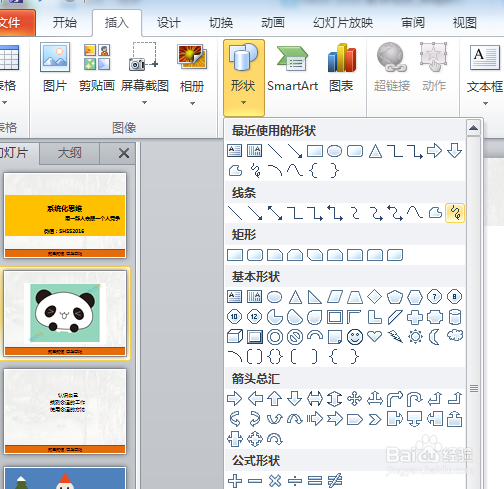
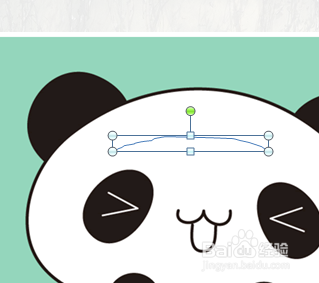
3、右键,选择“编辑顶点”;
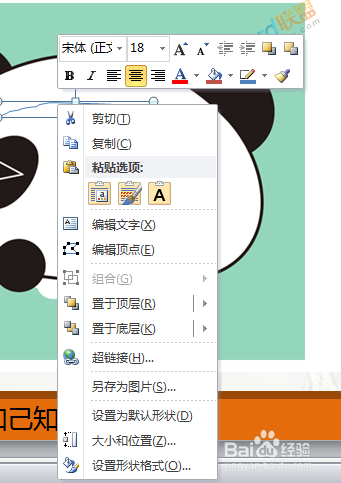
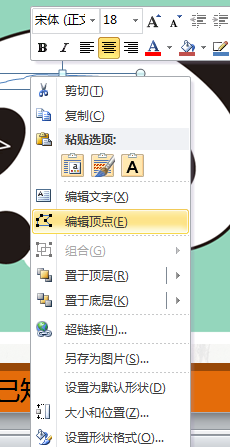

4、将鼠标放到线条上调整线条的弧度,勾画好熊猫的头;
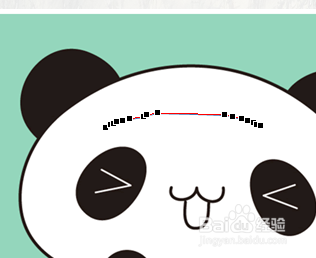
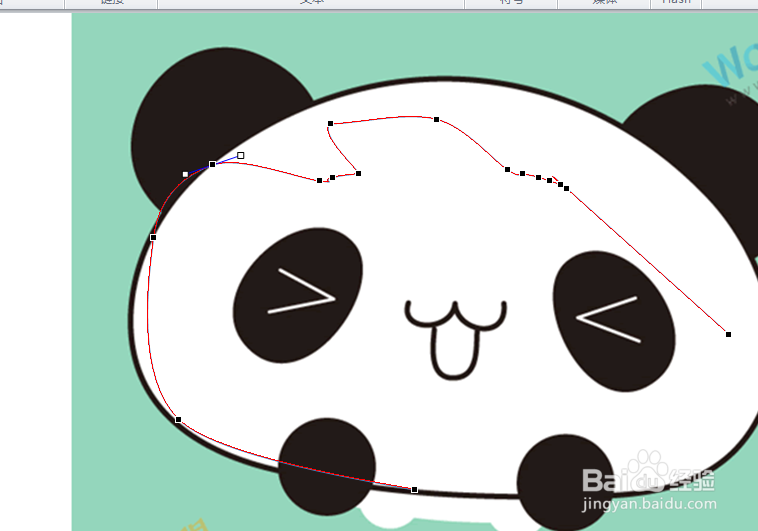

5、使用同样的方式把熊猫的轮廓做出来;
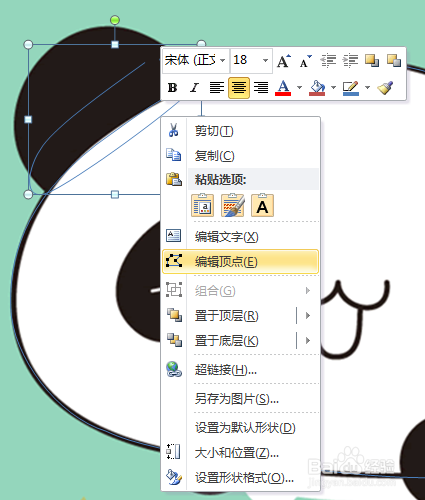
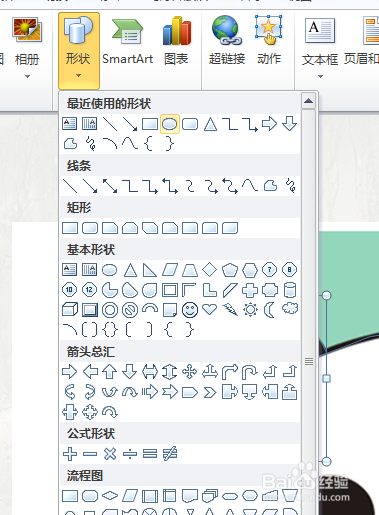
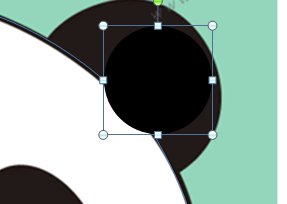
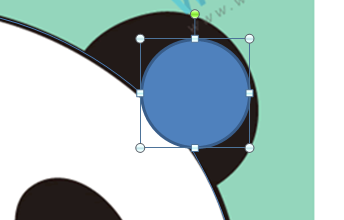
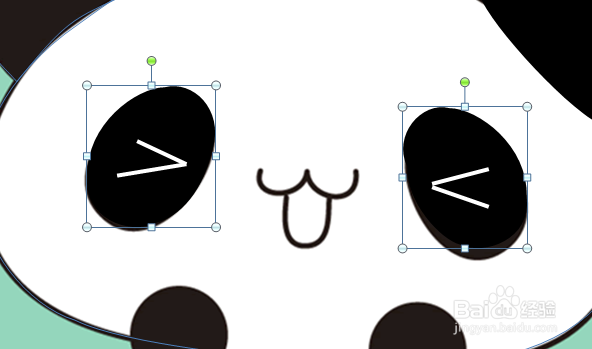

6、删掉参考图片,观看做好的轮廓;

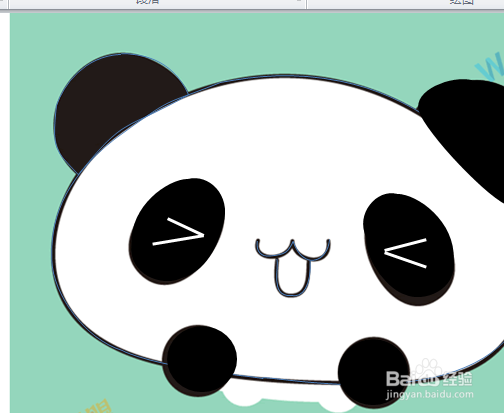
7、上色,完成。